Linux의 많은 Bitcoin 지갑에는 사용자가소스 코드를 컴파일하십시오. 많은 Linux와 같은 운영 체제가 있기 때문에 Linux의 소스 코드 경로를 찾는 것은 이해할 수 있습니다. 즉, 소프트웨어를 사용할 사람의 수를 크게 줄입니다.
당신이 좋은 비트 코인 지갑이 필요하다면Linux 데스크톱에서 Bitcoin Core 또는 이와 유사한 것을 컴파일하고 싶지 않다면 Bither를 확인하십시오. Linux (및 기타 플랫폼)를위한 견고한 지갑입니다. 무엇보다도이 프로그램은 컴파일 할 필요가 없습니다!
바이더 설치
Bither Bitcoin 지갑은 잘 작동합니다.다운로드하여 바로 실행할 수 있습니다. 사용자가해야 할 일은 파일을 다운로드하고 올바른 권한을 가지고 이동하는 것입니다. 더 좋은 점은 Linux의 많은 바이너리 응용 프로그램과 달리 사용자 지정 바탕 화면 바로 가기를 만들기 위해 후프를 뛰어 넘을 필요가 없습니다. 대신 Bither가 자동으로 수행합니다.
이 앱을 시작하려면 먼저공식 다운로드 페이지 다운로드 페이지에서“데스크톱”위에 마우스를 올려 놓으십시오.이 메뉴에는 Linux 이외의 옵션을 선택할 수 있습니다. Bither Bitcoin 지갑은 크로스 플랫폼이므로 Mac 및 Windows 용으로 무료로 다운로드하십시오!
데스크탑 메뉴에서 Linux를 찾아 클릭하십시오.그 위에. 이 옵션을 클릭하면 Bither 다운로드가 시작됩니다. 이 지갑은 Tar 보관 파일 내에 압축되어 있으며 바로 실행할 수는 없습니다. 먼저 파일에서 파일을 추출해야합니다. 다운로드 한 Tar 아카이브 파일에서 바이너리를 추출하려면 터미널을 열고 CD 로 이동하라는 명령 ~ / 다운로드 폴더.
cd ~/Downloads
이 폴더 안에서 Tar 아카이브의 내용을 추출하는 것이 안전합니다.
tar -xf Bither-linux64.tar
이 명령을 실행하면압축 아카이브 및 모든 컨텐츠를 추출합니다. Bither Tar 보관 파일에는 하나의 이진 파일 만 포함되므로 새 폴더가 만들어지지 않습니다. 대신 타르는 Bither-linux64- 오프라인 다운로드로. 이 시점에서 지갑을 사용할 수 있으며 지갑을 실행할 수 있어야합니다. 그러나 Bither를 먼저 새 위치로 옮기는 것이 좋습니다. ~ / 다운로드.
최대한의 유용성을 위해 "Bitcoin"폴더를 만드십시오.홈 디렉토리 내부. 여기 안에 다른 Bitcoin 관련 정보와 함께 Bither 지갑 앱을 배치하십시오. 터미널에서 새 폴더를 mkdir 명령.
참고 : 사용하십시오 -피 달릴 때 mkdir권한을 유지하고 올바르게 유지합니다.
mkdir -p ~/Bitcoin
다음으로 Bither-linux64.offline 새로운 응용 프로그램 ~ / 비트 코인 Linux PC의 폴더 mv 명령.
mv Bither-linux64.offline ~/Bitcoin
이제 파일이 올바른 위치에있게되었습니다.프로그램을 실행해도 안전합니다. 터미널을 통해 항상 Bither를 실행할 필요는 없습니다. 첫 실행 (일명 설치) 후에는 빠른 실행을 위해 클릭 할 수있는 새 바탕 화면 아이콘이 응용 프로그램 메뉴에 나타납니다.
./Bither-linux64.offline
애플리케이션 메뉴에서 '기타'를보고 'Bither'라고 표시된 바탕 화면 바로 가기를 클릭하여 언제든지 월렛 앱을 실행합니다.
시스템에서 Bither 앱을 제거해야합니까? 응용 프로그램 메뉴에서 "기타"를 찾거나 Bither를 검색하고 "Unther Bither"바로 가기를 클릭하십시오. 이 조치는 자동으로 설치 제거 프로세스를 시작합니다. 프롬프트에 따라 프로그램을 제거하십시오.
참고 : 또한 ~ / 비트 코인 폴더 Bither-linux64.offline 파일 그 안에.
비더 사용
Bither 앱을 사용하려면 먼저 지갑을 만들어야합니다. + 기호를 클릭하여 작성 프로세스를 시작하십시오.
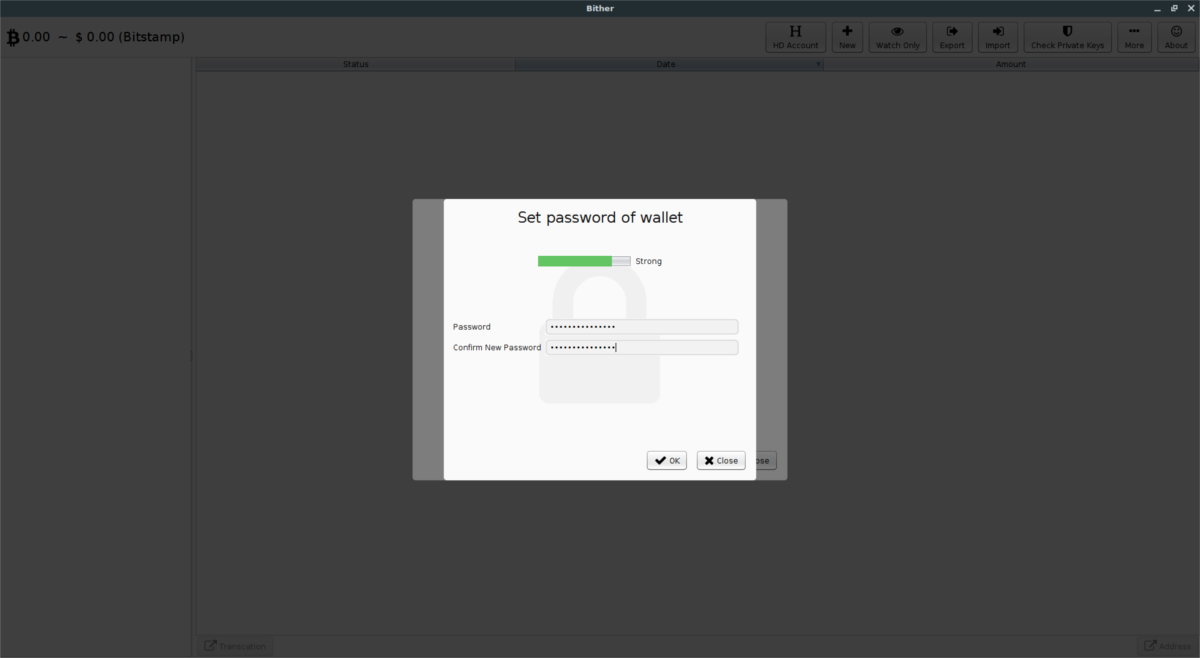
팝업 메뉴에서 Bither는 새 비밀번호를 입력하라는 메시지를 표시합니다. 새 월렛의 보안 비밀번호를 만들고“확인”을 클릭하여 계속하십시오.
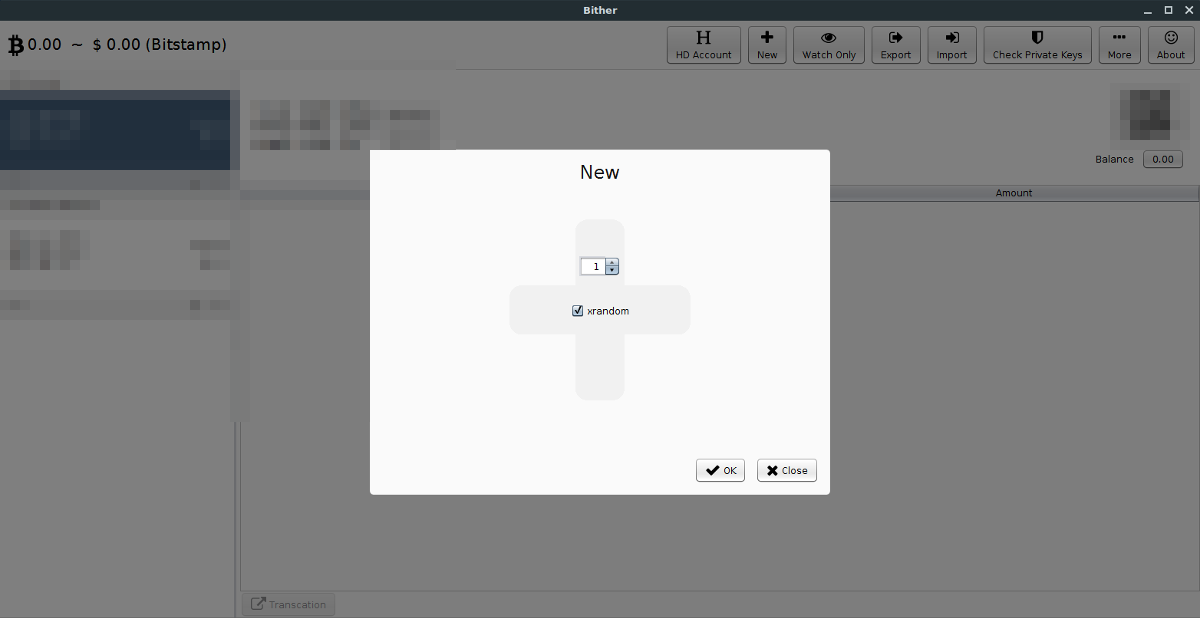
새 비밀번호를 입력하면 새 대화 상자가 나타납니다. 마우스를 사용하여 창을 그립니다. 그림은 지갑을 보호하는 데 도움이되므로 중요한 단계입니다.
그리기가 끝나면 Bither를 사용할 수 있습니다. Bither BTC 주소는“핫 월렛 주소”옆에 있습니다.
거래를 보내려면 "보내기"를 클릭하십시오.
모바일 동반자 앱

동일한 비트 코인 지갑 인터페이스를 유지하고 싶습니다이동 중에도 Linux를 즐기십니까? Bither로 가능합니다. Linux, Mac 및 Windows 용 꽤 좋은 앱을 보유한 것과 함께 Bither도 Android 및 iOS에 있습니다.
Bither 지갑의 모바일 버전을 얻으려면웹 사이트의이 링크로 이동하십시오. 사이트에서 "Android"앱 버튼 또는 "iOS"앱 버튼을 찾아 클릭하십시오. 이 메뉴 버튼을 클릭하면 해당 앱 스토어에서 앱이 열립니다.
사용자가 Linux 앱과 함께 모바일에서 Bither를 사용할 필요는 없지만 좋은 아이디어 일 것입니다.













코멘트